スケジュールを管理する場合は、人員配置レベルと会社のニーズのバランスを取ることが重要です。 人員不足によって、コンタクトの待ち時間が長くなります。 人員過剰はビジネスにとっての費用です。
Net人員配置バーは、人員過多か人員不足かを示しています。 このバーは、日ビューと週ビューのエージェントのスケジュールの上に表示されます。
正味人員配置の計算方法
正味人員配置の値は、スタンドアロンのシミュレーション結果からのエージェントのスキル分布を使用して計算されます。 この方法では、静的なルールよりも人員配置の状態をより正確に把握できます。
シミュレーションベースの計算では:
-
人員配置には、最新のエージェントスキルとスケジュールの変更が反映されます。
-
イントラデイマネージャー、イントラデイレポート、オプティマイザー、および自動承認プロセス全体で精度が向上します。
-
過去の日付には、従来の計算方法が適用されます。 将来の日付は、シミュレーション駆動型データを使用します。
日ビューのNet人員配置バー
毎時は15分ごとに分割され、カラーブロックで表示されます。 人員過剰または人員不足になるほど、ブロックは長くなり、暗くなります。
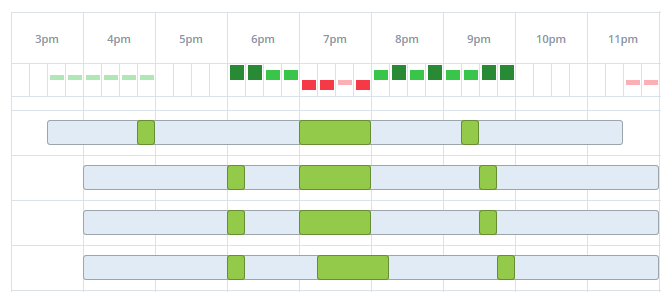
Net人員配置バーに表示されるもの:
-
白ブロック
-
3:00から3:30まで、これらの時間帯の人員配置データがないため、ブロックは白色で表示されます。
-
10:00から11:30まで、この時間帯は人員のバランスが取れているため、ブロックは再び白になっています。
-
-
7:00に、ブロックは1時間中赤くなります。 これは、人員が不足していることを示しています。
-
8:00から10:00まで、ブロックは緑色です。 これは人員過剰を示しています。
週表示のNet人員配置バー
週次人員配置バーは、特定の日の統合されたスタッフの条件を示します。 バーの各色は、特定の人員配置条件を表します。 色の強度は、Net人員配置しきい値の設定に基づいています。
-
緑:人員過剰
-
赤:人員不足
-
白色:バランス良好。
それぞれの色の割合は、1日の中でどれだけ人が多いか、足りないか、バランスが取れているかを示しています。
例えば、バーが緑色で表示されている場合、その日は完全に人員が不足していることを意味します。 人員配置バーの最大部分が赤色であれば、1日のうちより多くの時間が人員不足であることを意味します。 バーがすべて白の場合は、バランスが取れていることを意味します。
バーの色のシーケンスは、常にそれぞれ赤、白、緑であることに注意してください。
Net人員配置バーは、人員配置データがある場合にのみ表示されます。
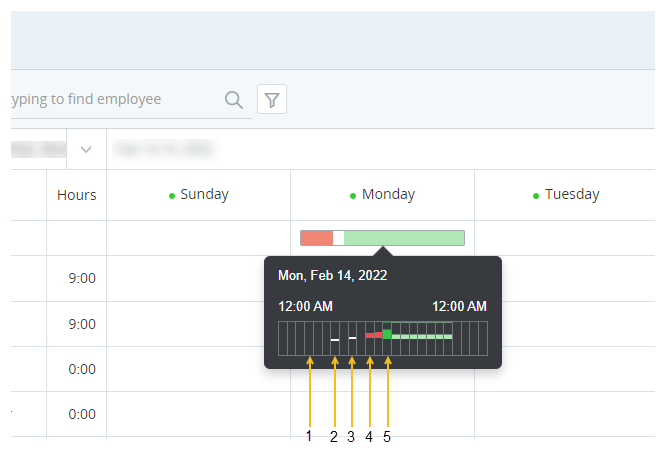
Net人員配置バーに表示されるもの:
-
日曜日の人員配置データがないため、当日の人員配置バーは表示されません。
-
月曜日の人員配置バーには、その日の全体的な人員配置状況が表示されます。 人員配置バーにマウスオーバーすると、時間ごとの表示がポップオーバーします。
時間表示の場合:
人員配置データとNet人員配置しきい値の設定に基づいて、異なる人員配置条件に対応するスロットが表示されます。
-
スロット1:スケジュールのない時間は空白で表示されます。
-
スロット2、3:均衡時間。
-
スロット4:人員過剰の時間。
-
スロット5:人員不足の時間。
-
-
ブロックの高さと色の強度は、人員配置の条件としきい値の設定に比例します。
週次バーに表示される人員配置条件は、パーセンテージで計算されます。 これは、1日のうち何パーセントが人員過剰、人員不足、バランスが取れているかを把握できることを意味します。
赤と緑のバーのパーセンテージは次のとおりです。
(人員過剰または人員不足のスロット数)÷(その日の人員)×100
白いバーのパーセンテージは次のとおりです。
100 (その日の合計パーセンテージ) - (緑のバーの割合) - (赤いバーの割合)
例えば、特定の日には、
-
合計スロット数:96(15分間隔で24時間)
-
当日スロット数:90人(予想ベース)
-
人員過剰スロット数:35
-
人員不足スロット数:39
各カラーバーのパーセンテージ:
-
緑のバー:35(人員過剰のスロット数)÷90(当日人員のスロット数)×100 = 38.88%
-
赤いバー:39(人員不足のスロット数)÷90(その日の人員のスロット数)×100 = 43.33%
-
白いバー:100(その日の合計パーセンテージ)−38.88(緑のバー)−43.33(赤いバー)= 17.79
この日のバーは次のように表示されます。

Net人員配置データ
日付ビューでいずれかのブロックにマウスを合わせると、Net人員配置のデータがツールチップに表示されます。
スケジューリングユニットまたはスキルでフィルタリングすると、ツールチップに表示されるデータが変更されます。
-
必須:その時間間隔内でインタラクション(通話やチャットなど)を処理するために必要なエージェントのフルタイム換算
 エージェントの作業負荷を示す単位。(FTE)数。 この数は、スケジュールの生成に使用されたフォーキャストまたは人員配置計画から直接取得されます。
エージェントの作業負荷を示す単位。(FTE)数。 この数は、スケジュールの生成に使用されたフォーキャストまたは人員配置計画から直接取得されます。 例を見る
例を見る
-
15分間隔で6つのコールを処理することを想定しています。 平均的な通話には10分かかります。 これは、15分の間隔で、エージェントが60分間対応可能である必要があることを意味します(1コールあたり10分×6コール= 60分)。
この場合、必要な人員は4.00になります。 なんで? 15分間のインタラクションを処理する4人のエージェントは60に等しいためです。
-
15分間隔で7つのコールを処理することを想定しています。 平均的な通話には10分かかります。 これは、15分の間隔の間、エージェントが70分間利用可能である必要があることを意味します。
この場合、必要な人員配置は4.67(70分の合計処理時間÷15分の間隔= 4.67)になります。
-
-
スケジュール:その時間間隔内の対話を処理するためにオープンになるようにスケジュールされているエージェントのFTE数。
 例を見る
例を見る
15分間隔で4つのエージェントが開いているとします。
これは、エージェントがその15分の時間間隔の間に合計60分間開いていることを意味します。 ご覧の人員配置は4.00です。 なんで? 営業時間の合計60分をその間隔の15分で割ると4になるからです。
その間、これらのエージェントのうち2人は10分間の休憩を取ります。 これは、エージェントがその15分の時間間隔の間に合計40分間開いていることを意味します。 ご覧の人員配置は2.67です。 なんで? 営業時間の合計40分をその間隔の15分で割ると2.67になるからです。
-
差分:必須フィールドと人員配置フィールドの違い。
 例を見る
例を見る
ツールチップを見ると、必要な人員配置は4.00であり、実際の人員配置は2.67であることがわかります。 違いは-1.33です。
Net人員配置しきい値の定義
Net人員配置バーの各ブロックは、定義した人員配置のしきい値を表します。 しきい値を設定すると、スケジュールマネージャーの人員配置領域に適用されます。 日ビューと週ビューのしきい値設定は同じです。 これは、特定のしきい値セットが日ビューと週ビューの両方に適用できることを意味します。
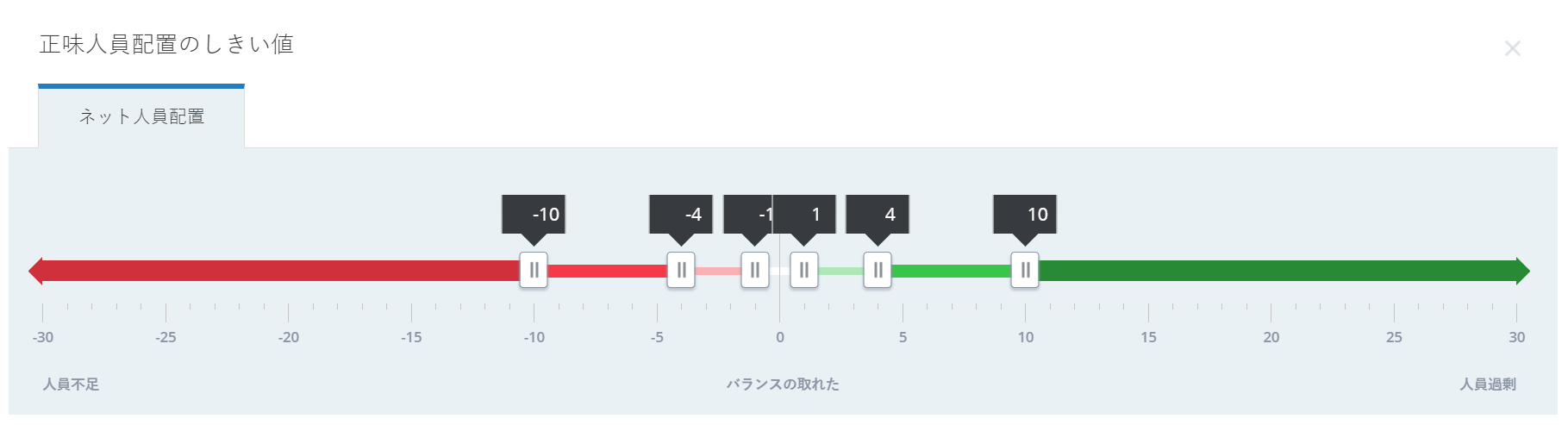
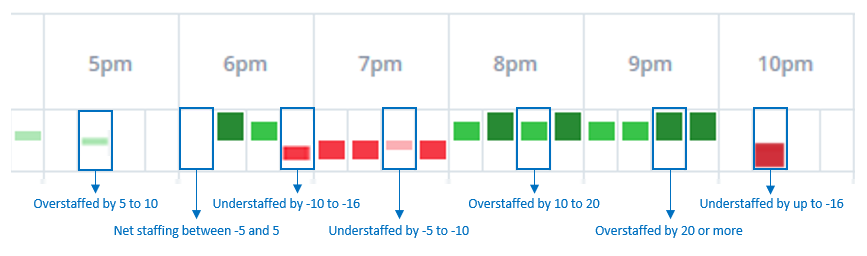
Net人員配置しきい値を定義するには:
-
アプリセレクター
 をクリックして、次を選択します:WFM。
をクリックして、次を選択します:WFM。 -
スケジュールマネージャーをクリックします。
-
[オプション]を
 クリックして[Net人員配置しきい値]を選択します。
クリックして[Net人員配置しきい値]を選択します。スケールは、人員不足と人員過剰のさまざまなしきい値を示しています。 各しきい値には、調整可能な重大度のレベルがあります。 各レベルは、ブロックのサイズと色に対応しています。
-
レベルごとに、コントロールをスライドさせてしきい値を定義します。 そのレベルのブロックの色は、スケールの色になります。
スタッフのバランスが取れている場合、バーにブロックはありません。 バランスの取れた人員配置の価値は、わずかな人員不足とわずかな人員過剰の間のエージェントの数です。
レベルを重複させることはできません。-30と30の従業員の下限と上限は固定されています。
-
[保存]をクリックします。

